Mejora el consumo de la batería de tu portátil con TLP
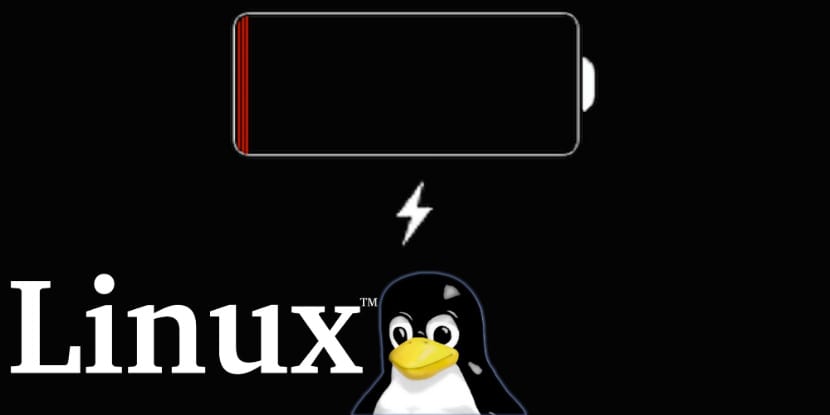
El uso de un portátil tiene un pequeño problema que puede ser una gran ventaja, pero a la vez también un contratiempo y este es el uso de una batería, por un lado, se puede trabajar en este sin la necesidad de tener que estar conectados a un tomacorriente y por otro lado tenemos el problema de su duración.
Es por ello que en este articulo vamos a hablar sobre una excelente aplicación que nos va a ayudar en la administración de la energía en nuestra distribución de Linux y así alargar mas la vida de nuestra batería del portatil.
Sobre TLP
La aplicación de la que les hablo se llama TLP (Linux Advanced Power Management), esta es una aplicación creada para Linux enfocada en la gestión avanzada del uso de la energía del sistema en nuestro portátil.
TLP cuenta con una configuración que viene precargada por defecto la cual se encarga de realizar la optimización de la energía distribuida a través de nuestro hardware y a la vez llevar una gestión de esta durante el uso de nuestro portátil.
TLP les brinda los beneficios de una administración de energía avanzada para Linux sin la necesidad de comprender todos los detalles técnicos, TLP es altamente personalizable para cumplir con los requisitos más específicos.
Entre las principales características que tiene TLP para poder optimizar el uso de la energía en nuestro portátil encontramos:
- TLP se encarga de auto suspender los dispositivos USB que no estén en uso.
- TLP es capaz de definir aquellos dispositivos inalámbricos que son necesarios y de un frecuente uso los cuales habilita y deshabilitar al inicio.
- También realiza un análisis del funcionamiento del disco duro y optimiza su funcionamiento.
- Desactivar dispositivos inalámbricos
- Configurar el CPU para un mejor rendimiento o ahorro de energía.

¿Cómo instalar TLP en Linux?
Si quieres instalar este administrador de energía contamos con la facilidad de que la mayoría de las distribuciones de Linux lo tienen añadido dentro de sus repositorios.
Antes de comenzar con la instalación es importante recalcar que en caso de tener un portátil ThinkPad, es necesario instalar algunos paquetes extra.
Para realizar la instalación de TLP debemos de abrir una terminal en nuestro sistema y teclear los siguientes comandos según la distribución que tengamos.
Para el caso de Debian para instalar TLP en el tecleamos lo siguiente:
sudo apt install tlp tlp-rdw
Si tienes ThinkPad instalas adicionalmente esto:
sudo apt install tp-smapi-dkms acpi-call-dkms
Si quieres instalar TLP en Ubuntu y derivados, es necesario que añadamos un repositorio al sistema el cual lo hacemos con el siguiente comando:
Nota: el repositorio esta únicamente hasta Ubuntu 17.10, por lo que si lo quieres instalar en 18.04 deberás hacer otro paso.
Para añadir el repositorio tecleamos:
sudo add-apt-repository ppa:linrunner/tlp
sudo apt-get update
E instalamos la aplicación con:
sudo apt-get install tlp tlp-rdw
Para el caso de Ubuntu 18.04 vamos a utilizar el mismo repositorio solamente que le vamos a indicar al sistema que es uno de la versión anterior, para ello vamos a añadir las siguientes líneas a nuestro sources.list con:
echo " deb http://ppa.launchpad.net/linrunner/tlp/ubuntu artful main " | tee /etc/apt/sources.list.d/ linrunner-tlp.list
echo " deb-src http://ppa.launchpad.net/linrunner/tlp/ubuntu artful main" | tee -a /etc/apt/sources.list.d/ linrunner-tlp.list
apt-key adv --keyserver hkp://keyserver.ubuntu.com:80 --recv-keys 02D65EFF
Ejecutamos:
sudo apt update
sudo apt install tlp tlp-rdw
Para el caso de Arch Linux y derivados instalamos con:
sudo pacman -S tlp tlp-rdw
En caso de tener ThinkPad instalamos adiconalmente esto:
sudo pacman -S tp_smapi acpi_call
Y debemos de cargar los servicios al sistema con estos comandos:
systemctl enable tlp.service
systemctl enable tlp-sleep.service
systemctl enable NetworkManager-dispatcher.service
Mientras que para Fedora 28 y derivados instalamos la aplicación con:
sudo dnf install tlp tlp-rdw
Finalmente, para openSUSE lo instalan con:
zypper install tlp tlp-rdw
¿Como iniciar TLP en Linux?
Para ejecutar la aplicación y comience su trabajo simplemente debemos de ejecutar el siguiente comando:
sudo tlp start
Para comprobar que esta trabajando y que fue correctamente instalado ejecutamos:
sudo tlp-stat -s
Si quieres conocer mas sobre los comandos de uso de TLP lo puedes hacer en el siguiente enlace.
El artículo Mejora el consumo de la batería de tu portátil con TLP aparece primero en Mejora el consumo de la batería de tu portátil con TLP.
